Le mode écran partagé est sans aucun doute une excellente solution pour le multitâche. Cependant, pour certaines raisons, telles que l'exécution involontaire d'une commande avec le doigt, l'écran partagé apparaît toujours sur Android. Nous ne le savons pas, mais nous pourrions le désactiver pendant un petit moment, puis le rétablir en cas de besoin. Mais la question est maintenant comment se débarrasser des écrans partagés sur les téléphones Android. Heureusement, cet article présente non seulement une mais plusieurs instructions sur la façon d'effectuer cette tâche avec les différentes marques d'Android. De plus, nous vous recommanderons également le meilleur outil de montage vidéo qui peut réellement résoudre le besoin de diviser l'écran sans déranger votre téléphone Android. Tout cela, vous le découvrirez en continuant à lire l’intégralité du contenu ci-dessous.
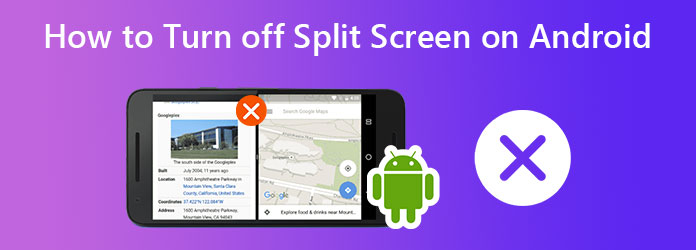
Partie 1.Comment désactiver l'écran partagé sur différentes marques d'Android
Désactiver l'écran partagé sur Android est aussi simple que de l'activer. Mais bien entendu, cette fonction dépend du type de téléphone Android que vous utilisez. Il y en a encore qui prendront votre temps à chercher le bouton droit pour désactiver l'écran partagé. En attendant, vous trouverez ci-dessous les étapes à suivre pour le faire avec Realme 7 Pro, Samsung Galaxy s7 et Xiaomi.
Comment désactiver l'écran partagé sur Realme 7 Pro
Pour désactiver la fonction d'écran partagé de Realme 7 Pro, vous devez d'abord accéder au Paramètres application. Et puis, faites glisser votre écran vers le haut jusqu'à ce que vous atteigniez le applications et appuyez dessus. Une fois tapé, regardez et tapez sur le Écran divisé sélection, qui se trouve dans la dernière partie des options. Sur sa page principale, balayez vers la gauche pour désactiver l'option coulissante du Écran divisé. Et voici comment désactiver l'écran partagé sur la marque Android Realme.
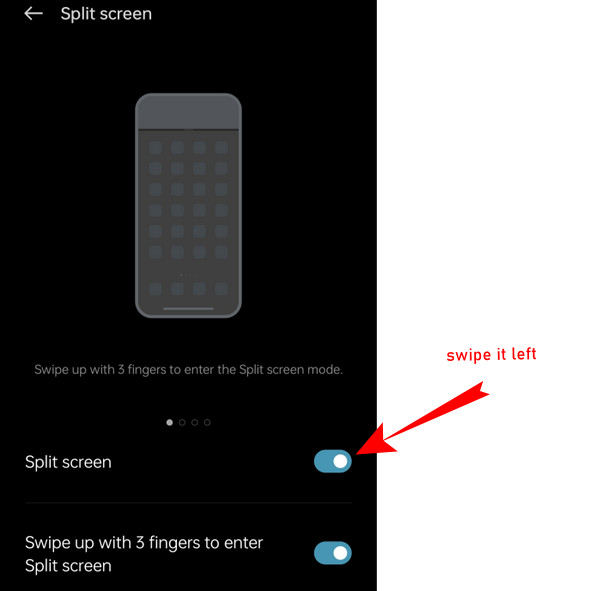
Comment désactiver l'écran partagé sur Samsung Galaxy S7
Désormais, ceux qui possèdent un mobile Galaxy S7 devraient suivre cette directive. Tout d'abord, appuyez sur le applications depuis l’écran d’accueil, qui se trouve dans la partie inférieure droite de l’écran. Ensuite, appuyez sur le Paramètres onglet sur l'écran et choisissez Fonctionnalité avancée. Ensuite, appuyez sur le Multi fenêtre sélection parmi les autres options. Ensuite, désactivez ledit menu en appuyant sur l'interrupteur à bascule.
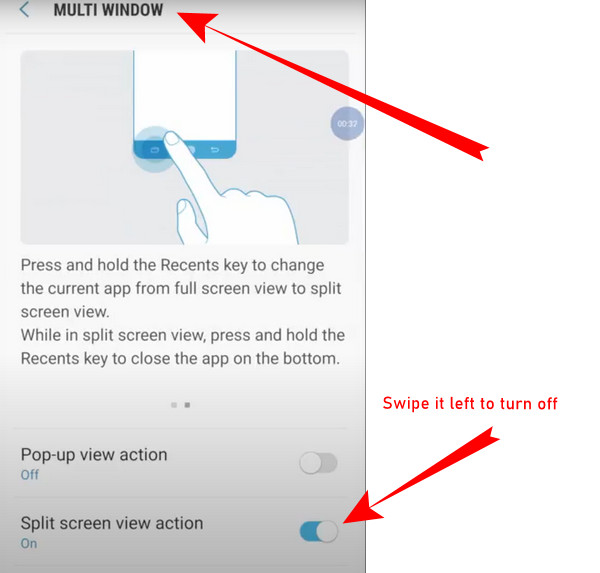
Comment désactiver l'écran partagé sur Xiaomi
Vous vous demandez comment désactiver la fonction d'écran partagé de Xiaomi et des autres mobiles Mi ? Ce serait facile si vous appuyez sur le Menu onglet sur votre écran et accédez à votre Applications récentes sélection. De là, vous verrez le Quitter l'écran partagé onglet situé en haut de l’écran. Appuyez sur ledit onglet et c'est fait. Vous venez d'apprendre comment quitter l'écran partagé sur la marque Android Xiaomi.
Partie 2.Recommandation de partager l'écran sur un ordinateur pour les téléphones Android
Nous ne pouvons pas nier que nous devons parfois diviser les écrans. Mais pour une raison quelconque, si vous souhaitez simplement effectuer cette tâche sur votre ordinateur, nous avons le meilleur séparateur d'écran vidéo en ville, le Video Converter Ultimate. Il s'agit d'un logiciel complet qui vous offre de nombreuses solutions de montage vidéo, y compris le partage d'écrans. De plus, il vous sert non seulement à faire entrer en collision vos vidéos via des écrans divisés, mais vous permet également de personnaliser le format, la fréquence d'images, la résolution et la qualité du nouveau fichier tout en créant un nouveau nom pour le fichier. Du point de vue de la qualité, il produit une qualité élevée et vous permet de personnaliser l'encodeur de la vidéo.
Vous n'aurez pas besoin de votre Android pour annuler la désactivation de l'écran partagé que vous venez de faire, car vous pouvez transférer les vidéos en écran partagé réalisées dans Video Converter Ultimate. Pourquoi donc? Parce que ce logiciel ultime peut produire des vidéos dans plus de 300 formats, y compris ceux pris en charge par Android. En plus de cela, il fournit généreusement de superbes filtres, bordures, ratios et modèles que vous pouvez ajuster pour coller jusqu'à six vidéos en une seule. Sans parler des autres fonctionnalités supplémentaires exceptionnelles de cet outil, notamment les suivantes.
- Vitesse de conversion 70 fois plus rapide pour convertir rapidement plusieurs vidéos en écran partagé.
- Movie Maker qui ajoutera des thèmes, une bande sonore et des sous-titres à vos vidéos en écran partagé.
- Une boîte à outils de plusieurs éditeurs, créateurs et enregistreurs vidéo.
- Un extracteur de DVD que vous pouvez utiliser pour extraire les vidéos que vous souhaitez partager en écran de vos films DVD préférés.
Télécharger
Pour les fenêtres
Téléchargement sécurisé
Télécharger
pour macOS
Téléchargement sécurisé
Comment diviser l'écran avec Video Converter Ultimate
Étape 1.Acquérir l'outil sur ordinateur Acquérir l'outil de montage vidéo ultime sur votre ordinateur via un téléchargement gratuit. Ouvrez-le et survolez-le Collage menu en haut au centre de l’interface.
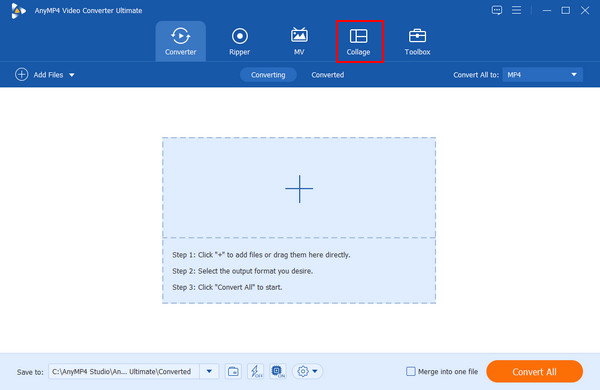
Étape 2.Choisissez votre modèle sur le Collage Dans la fenêtre de menu, choisissez un modèle pour votre écran partagé. Notez que vous pouvez diviser l'écran jusqu'à 13 images ; le modèle que vous utiliserez déterminera cela. Ensuite, vous pouvez également importer les fichiers vidéo dont vous avez besoin pour entrer en collision en cliquant sur le signe Plus pour chaque image d'écran.
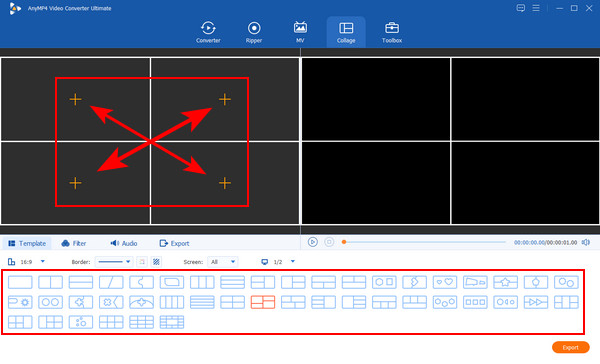
Étape 3.Personnaliser la vidéo en écran partagé Bien sûr, vous pouvez avoir le temps de personnaliser votre projet vidéo. Si vous le souhaitez pour chaque vidéo téléchargée, pointez simplement sur la vidéo spécifique et cliquez dessus avec le bouton droit pour voir les options d'édition parmi lesquelles choisir. Vous pouvez également vous rendre au Filtre menu pour choisir le filtre parfait à appliquer pour votre projet. Vérifiez sur le Aperçu si les changements correspondent à vos préférences.
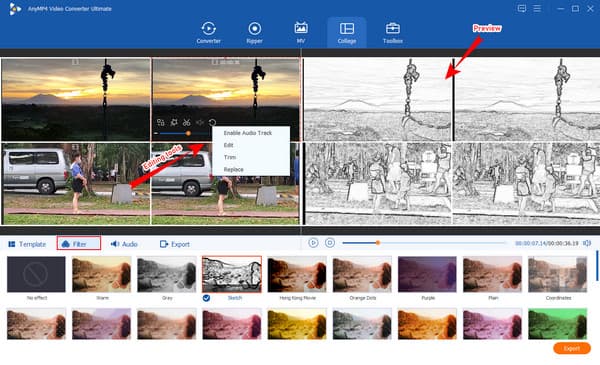
Étape 4.Personnalisez le fichier Allez maintenant dans le Exporter menu pour personnaliser les préréglages du fichier. À partir de là, vous pouvez modifier le nom du fichier, sélectionner une résolution, définir le fichier de destination, etc.
Étape 5.Exporter vers le Fil Après cela, vous pouvez maintenant appuyer sur le Démarrer l'exportation bouton dans la partie inférieure droite de l’interface. Attendez la fin du processus d'exportation, puis vérifiez le dossier affiché dans le Enregistrer dans sélection.
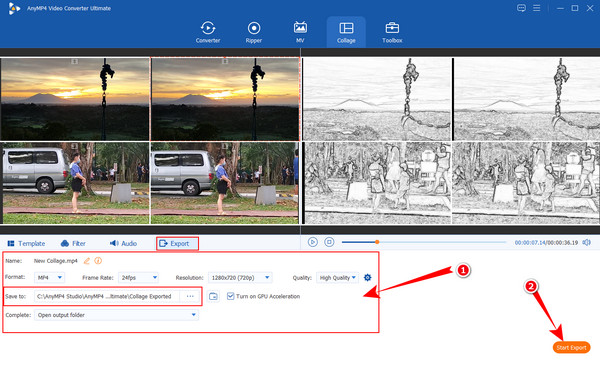
Partie 3.FAQ sur la suppression de l’écran partagé sur Android
-
Comment quitter instantanément l’écran partagé sur Android ?
Pour quitter l'écran partagé sur votre Android, il vous suffit de faire glisser votre doigt vers le haut ou vers le bas jusqu'à ce qu'une seule application soit disponible.
-
Puis-je enregistrer mon Android sur un écran partagé ?
Oui, vous pouvez. Mais vous devez lancer l’enregistrement d’écran avant l’écran partagé pour réussir la tâche.
-
Puis-je annuler l’écran partagé désactivé sur Android ?
Bien sûr vous pouvez. Vous pouvez activer la fonction d'écran partagé d'Android à tout moment.
Emballer
Pour conclure, vous venez de découvrir comment se débarrasser des écrans partagés sur Android Téléphone (s. Vous pouvez désormais le désactiver quand vous le souhaitez, mais le récupérer lorsque vous en avez besoin. Cependant, si vous n'avez pas l'intention de l'activer à nouveau, vous pouvez toujours partager des vidéos en écran partagé sur votre ordinateur en utilisant le phénoménal Video Converter Ultimate.
Plus de lecture
- Comment faire un écran partagé sur iPad pour regarder plusieurs écrans
- Comment diviser l'écran en plusieurs sections pour Windows 10 et 11
- 7 meilleurs outils de montage vidéo en écran partagé pour créer des films côte à côte
- Meilleurs choix GIF Collage Maker : créez des images animées avec plusieurs écrans

